文章目录:
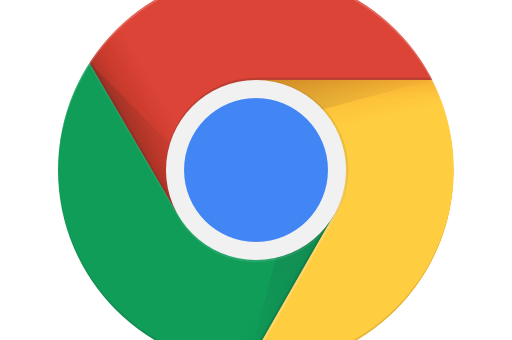
谷歌浏览器打开网页出现404错误怎么办:全面排查与解决方案指南
目录导读
- 什么是404错误?原因解析
- 如何检查并解决404错误?
- 1 刷新页面或重新输入网址
- 2 检查网络连接
- 3 清除浏览器缓存和Cookie
- 4 检查浏览器扩展
- 5 使用隐身模式测试
- 6 更新或重装谷歌浏览器
- 7 检查DNS设置
- 8 联系网站管理员
- 常见问题解答(FAQ)
- 总结与预防建议
什么是404错误?原因解析
404错误是HTTP状态码之一,表示客户端(如谷歌浏览器)能够与服务器通信,但服务器找不到请求的网页或资源,这种错误通常由以下原因引起:
- 网址输入错误:用户手动输入了错误的URL,或链接已失效。
- 页面被删除或移动:网站管理员删除了该页面,或更改了页面地址而未设置重定向。
- 服务器问题:网站服务器配置错误或临时故障。
- 本地问题:浏览器缓存、DNS缓存或网络设置异常。
理解这些原因有助于针对性解决问题,我们将逐步介绍排查和修复方法。
如何检查并解决404错误?
1 刷新页面或重新输入网址
首先尝试刷新页面(按F5或Ctrl+R),因为可能是临时加载失败,如果无效,检查网址是否正确,确保没有多余空格或拼写错误,如果是通过搜索引擎访问的链接,可尝试直接输入网站主页地址(如https://www.google-go.com.cn/)再导航到目标页面。
2 检查网络连接
网络问题可能导致部分资源无法加载,测试其他网站是否正常打开,如果所有网站都无法访问,可能是网络连接故障,重启路由器或切换网络(如从Wi-Fi切换到移动数据)可解决此类问题。
3 清除浏览器缓存和Cookie
浏览器缓存和Cookie的累积可能引发404错误,清除方法如下:
- 打开谷歌浏览器,点击右上角三个点 > “更多工具” > “清除浏览数据”。
- 选择时间范围(建议“全部时间”),勾选“缓存的图片和文件”及“Cookie和其他网站数据”。
- 点击“清除数据”,然后重启浏览器。
定期清理缓存可提升浏览器性能,避免过时数据干扰网页加载。
4 检查浏览器扩展
某些扩展(如广告拦截器)可能误判网页内容,导致404错误,尝试禁用所有扩展:
- 在地址栏输入
chrome://extensions/并回车。 - 关闭所有扩展的开关,然后重新加载网页。 如果错误消失,逐个启用扩展以找出问题组件,并删除或更新它。
5 使用隐身模式测试
隐身模式可排除扩展和缓存的影响,按Ctrl+Shift+N打开隐身窗口,访问同一网址,如果正常显示,说明问题源于浏览器设置或扩展。
6 更新或重装谷歌浏览器
过时的浏览器版本可能存在兼容性问题,前往谷歌浏览器官网下载最新版本,或通过“设置” > “关于Chrome”检查更新,如果问题持续,可卸载后重新安装(注意备份书签等数据)。
7 检查DNS设置
DNS解析失败会阻止网页加载,尝试刷新DNS缓存:
- 在Windows中,打开命令提示符(以管理员身份运行),输入
ipconfig /flushdns并回车。 - 如果无效,可临时更换DNS服务器(如使用Google的8.8.8.8)。
8 联系网站管理员
如果以上步骤均无效,可能是网站服务器问题,通过其他设备访问同一网址,若同样出现404错误,说明问题在网站端,联系网站管理员(通常可通过网站主页的“联系我们”选项)反馈问题。
常见问题解答(FAQ)
Q1: 404错误和502错误有什么区别?
A: 404错误表示服务器找不到网页,而502错误(Bad Gateway)通常源于服务器之间的通信故障,例如代理服务器无法从上游服务器获取响应。
Q2: 如何避免频繁遇到404错误?
A: 保持浏览器更新、定期清理缓存,并使用书签保存常用链接,对于网站所有者,应设置301重定向来处理已移动的页面。
Q3: 手机版谷歌浏览器出现404错误怎么办?
A: 解决方法与桌面版类似:清除App缓存(通过设置 > 隐私和安全)、检查网络连接,或尝试使用其他浏览器应用。
Q4: 404错误会影响SEO排名吗?
A: 对于用户而言,无直接影响,但网站所有者需修复404错误,因为过多的死链可能降低搜索引擎对网站的评价。
总结与预防建议
404错误虽常见,但多数情况下可通过简单步骤解决,首先从本地端排查,如检查网址、清除缓存或禁用扩展;若问题持续,再考虑网络或服务器因素,为减少此类错误,建议:
- 定期更新谷歌浏览器下载最新版本,确保兼容性。
- 使用可靠的书签管理工具,避免手动输入长网址。
- 网站管理员应监控死链并设置自定义404页面,提升用户体验。
通过以上方法,您可以快速恢复网页访问,享受顺畅的浏览体验,如果问题仍未解决,可访问谷歌浏览器官网获取更多支持。






